Meldingen ontvangen in Microsoft Teams over Power BI-activiteiten
In dit artikel wordt beschreven hoe u meldingen ontvangt over activiteiten van Power BI in Microsoft Teams. De Activiteitenfeed van Teams verzamelt al deze meldingen, zodat ze gemakkelijk te vinden zijn. Door Power BI-meldingen in Teams te gebruiken, kunt u sneller samenwerken omdat belangrijke activiteiten binnenkomen op de plek waar u al werkt.
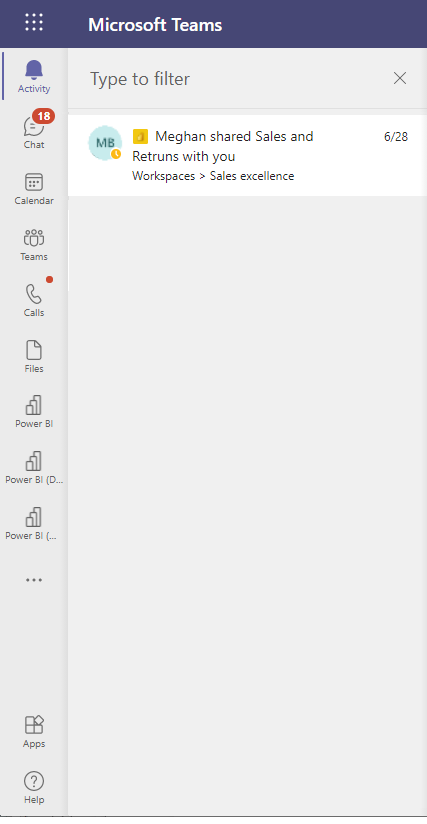
Als u meldingen wilt ontvangen in Teams, installeert u de Power BI-app voor Teams. Nadat u deze hebt geïnstalleerd, krijgt u meldingen wanneer belangrijke dingen gebeuren, zoals:
- Iemand deelt een rapport aan u en stuurt er een bericht over via Power BI
- Iemand vraagt toegang tot een rapport dat u bezit of beheert
- Iemand wijst u een doel toe
- Iemand @mentions die u in een metrische waarde hebt
- De status verandert voor een metrische waarde die u bezit
Power BI-meldingen gebruiken in de Activiteitenfeed van Teams
Hier volgen enkele dingen die u moet weten over Power BI-meldingen in de Activiteitenfeed van Teams:
- Als u meldingen wilt ontvangen in Teams, moet u de Power BI-app voor Teams installeren.
- Wanneer u een melding opent, wordt deze rechtstreeks in Teams geopend.
- U kunt Teams-instellingen gebruiken om te bepalen hoe u meldingen ontvangt die door Power BI worden verzonden.
- Meldingen voor delen en toegang aanvragen werken alleen voor inhoud in werkruimten, niet in organisatie-apps van Power BI.
- Teams Mobile biedt geen ondersteuning voor Power BI-meldingen.
- Alleen afzonderlijke gebruikers kunnen meldingen ontvangen, niet gebruikersgroepen.
- Een Power BI-beheerder kan de meldingen uitschakelen via de integratie van Microsoft Teams inschakelen in de Power BI-service tenantinstelling.
Meldingen die Power BI kan verzenden naar de Teams-activiteitsfeed
Rapport delen
Wanneer iemand een rapport met u deelt, wordt de melding standaard weergegeven als een banner in de Activiteitenfeed van Teams.
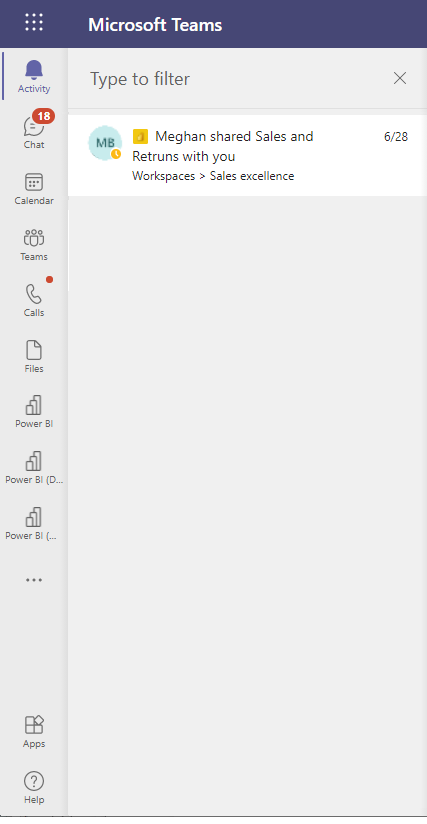
Wanneer u de melding selecteert, wordt het rapport standaard rechtstreeks in de activiteitsfeedweergave geopend.
Als u het rapport wilt openen in de Power BI-app voor Teams, selecteert u Openen in Power BI. U kunt het rapport weergeven door met de rechtermuisknop op het Power BI-pictogram in het linkernavigatievenster van Teams te klikken. Als u dit doet, kunt u meerdere taken uitvoeren door het rapport open te houden terwijl u aan andere activiteiten in Teams werkt.
U kunt aanpassen hoe u deze meldingen ontvangt via de instelling Acties en updates .
Toegang tot rapportaanvragen
Wanneer iemand toegang tot een rapport aanvraagt, ontvangt u een melding in Teams als u een rapporteigenaar of in de lijst met contactpersonen van het rapport bent.
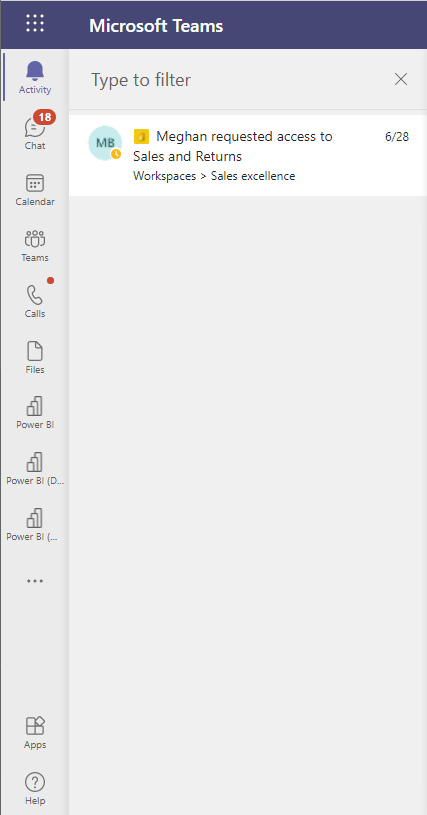
Nadat u de melding hebt geopend, kunt u gebruikers rechtstreeks in Teams toegang verlenen. Dit helpt u om collega's snel toegang te geven die ze nodig hebben. Gebruikers die u toegang verleent, krijgen een melding voor het delen van rapporten in Teams en per e-mail.
U kunt aanpassen hoe u deze meldingen ontvangt via de instelling Acties en updates .
Meldingen voor metrische gegevens
De volgende meldingen worden ondersteund voor metrische gegevens.
Metrische toewijzingen
Wanneer een gebruiker u toewijst als eigenaar van een doel, krijgt u een melding van toen in Teams.
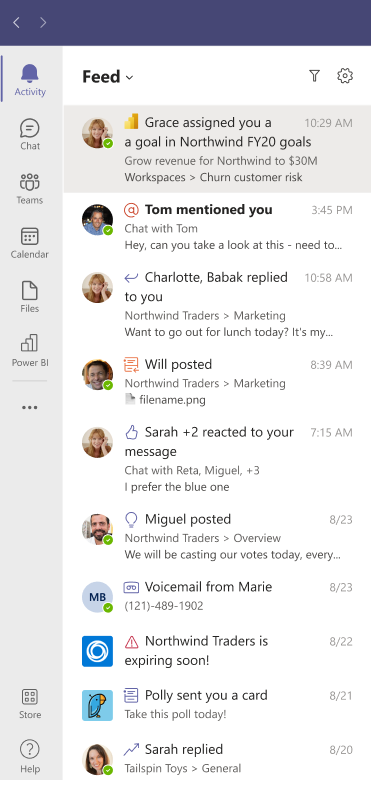
Wanneer u de melding selecteert, wordt de scorecard geopend in de activiteitsfeed en wordt het deelvenster Details voor de metrische waarde weergegeven.
U kunt aanpassen hoe u deze meldingen ontvangt via de instelling Vermeldingen .
Vermeldingen in een notitie
Wanneer iemand @mentions die u in een notitie bij een nieuwe of bestaande check-in optekent, ontvangt u in Teams een melding van hen.
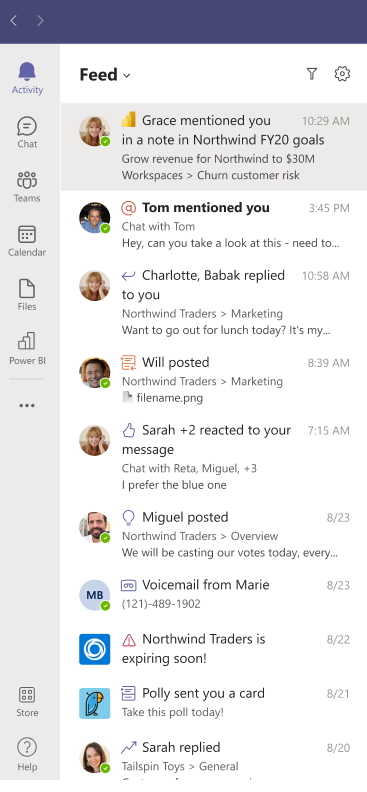
Wanneer u de melding selecteert, wordt de scorecard geopend in de activiteitsfeed en wordt het deelvenster Details voor de metrische waarde weergegeven.
U kunt aanpassen hoe u deze meldingen ontvangt via de instelling Vermeldingen .
Statusupdates voor metrische gegevens
Wanneer de status van de metrische gegevens wordt bijgewerkt door een geautomatiseerde statusregel, ontvangt u een melding in Teams als u de eigenaar van de metrische waarde bent. Voor verbonden metrische gegevens krijgt u een melding van de gebruiker die de gegevensverbinding heeft geconfigureerd. Voor handmatige metrische gegevens krijgt u een melding van de gebruiker die de waarde heeft bewerkt.
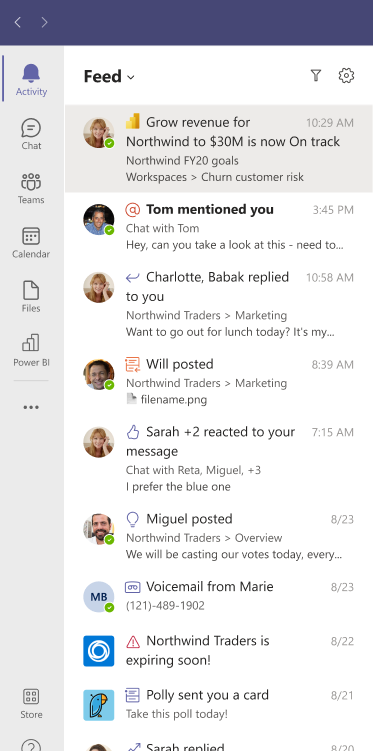
Wanneer u de melding selecteert, wordt de scorecard geopend in de activiteitsfeed en wordt het deelvenster Details voor de metrische waarde weergegeven.
U kunt aanpassen hoe u deze meldingen ontvangt via de instelling Acties en updates .
Aanpassen hoe u Power BI-meldingen ontvangt
In Teams-instellingen kunt u aanpassen hoe u meldingen ontvangt die door Power BI worden verzonden.
Selecteer het Instellingen menu naast uw profielfoto in de Koptekst van Teams en selecteer Vervolgens Meldingen en ga naar de sectie Power BI.
Notitie
De Power BI-sectie in Teams is alleen zichtbaar nadat u uw eerste melding van Power BI hebt ontvangen.
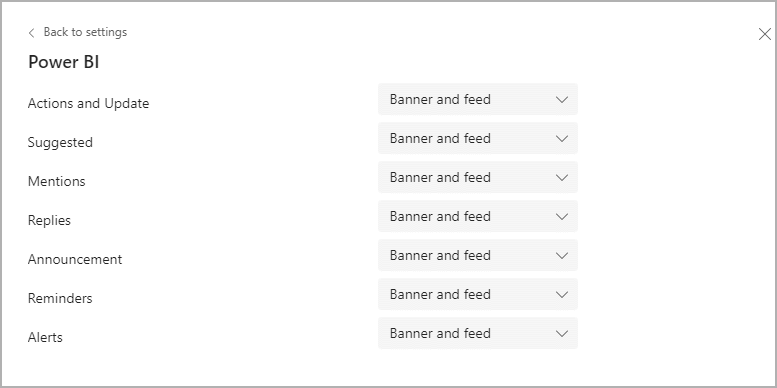
De momenteel ondersteunde meldingen bevinden zich in de categorieën Acties en Updates en Vermeldingen . De resterende categorieën zijn gereserveerd voor toekomstig gebruik en beheren momenteel geen meldingen.
Beheer controle over meldingen
Het is raadzaam dat Power BI-beheerders meldingen toestaan in Teams. De integratie van Microsoft Teams in de Power BI-service tenantinstelling bepaalt echter of de Power BI-service deze meldingen verzendt. Wanneer deze optie is uitgeschakeld, ontvangen gebruikers geen meldingen meer in Microsoft Teams.
Om gebruikers te helpen meldingen te ontvangen in Teams, kunt u samenwerken met uw Teams-beheerders om Power BI breed in de organisatie te installeren via een app-installatiebeleid.
Bekende problemen en beperkingen
- Zie Bekende problemen en beperkingen voor meer informatie over de meest recente problemen.
- De ontvanger moet toegang hebben tot de scorecards om de metrische meldingen te ontvangen.
Gerelateerde inhoud
- Voeg de Power BI-app toe aan Microsoft Teams.
- Schakel extern werk in Microsoft Teams in met Power BI.
Meer vragen? Probeer het Power BI-community te vragen.